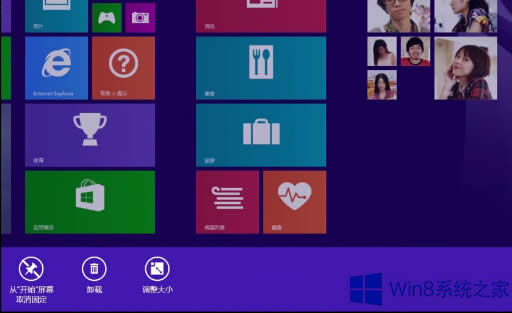Windows8系統整理開始屏幕上磁貼的妙招
發布時間:2021-01-31 文章來源:xp下載站 瀏覽:
|
Windows 8是美國微軟開發的新一代操作系統,Windows 8共有4個發行版本,分別面向不同用戶和設備。于2012年10月26日發布。微軟在Windows 8操作系統上對界面做了相當大的調整。取消了經典主題以及Windows 7和Vista的Aero效果,加入了ModernUI,和Windows傳統界面并存。同時Windows徽標大幅簡化,以反映新的Modern UI風格。前身旗形標志轉化成梯形。 Windows8系統中的磁貼會自動的排列在一個個小方框里面,這避免了傳統桌面上圖標無序排列,看起來雜亂無章的樣子。但是Win8.1的磁貼同樣也需要進一步的調整和美化,才能看起來更美觀。下面就來介紹一下Windows8系統整理開始屏幕上磁貼的妙招。
一、在“開始”屏幕上移動磁貼 1、在“開始”屏幕上,長按你要移動的磁貼。 (如果你使用鼠標,請單擊并按住磁貼)。 2、將磁貼拖至所需放置位置。 二、在“開始”屏幕上調整磁貼大小 1、在“開始”屏幕上,長按要調整其大小的磁貼。 (如果你使用鼠標,請右鍵單擊磁貼。) 2、點擊或單擊“調整大小”。 3、選擇所需大小。 三、創建磁貼組 1、在“開始”屏幕上,長按或右鍵單擊你要分為一組的磁貼。 2、將這些磁貼拖至空白區域,當其后面出現灰色欄時,釋放磁貼。 這樣會創建一個新的磁貼組。 3、如果要對該組進行命名,請在該組上方的“命名組”中點擊或單擊,然后輸入新名稱。 4、在創建新組后,你可以在“開始”屏幕上來回移動整個組。 四、移動磁貼組 1、在“開始”屏幕上,合攏手指以縮小磁貼組。 (如果你使用鼠標,請單擊屏幕右下角的減號得圖標 。) 2、按住并拖動或單擊并拖動要移至所需位置的磁貼組。 3、移動組后,點擊或單擊屏幕上的任意位置可再次放大該組。 以上就是Windows8系統整理開始屏幕上磁貼的妙招了,有了這些方法就可以隨心所欲地Windows8開始屏幕上的磁貼進行調整了。 Windows 8是對云計算、智能移動設備、自然人機交互等新技術新概念的全面融合,也是“三屏一云”戰略的一個重要環節。Windows 8提供了一個跨越電腦、筆記本電腦、平板電腦和智能手機的統一平臺。 |
本文章關鍵詞: Windows8系統整理開始屏幕上磁貼的妙招
相關文章
本類教程排行
系統熱門教程
本熱門系統總排行